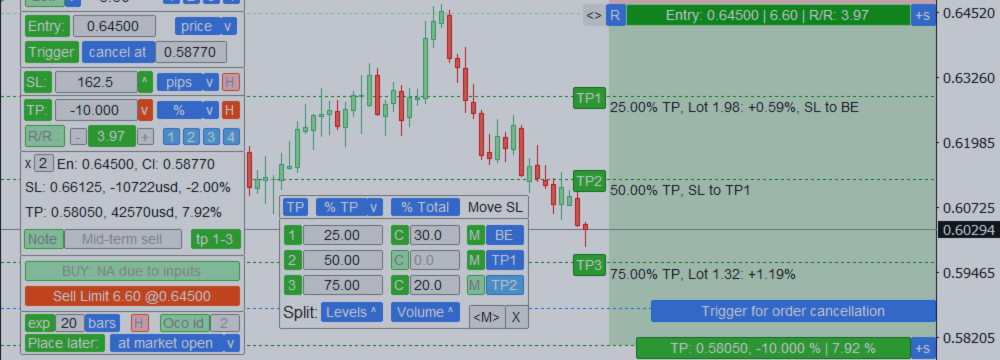Trade Assistant : outil multifonction pour un trading pratique
- Cet utilitaire vous aidera à simplifier, automatiser et accélérer votre trading, tout en élargissant considérablement les fonctionnalités standard du terminal MetaTrader.
- Si vous avez des questions, des idées d'amélioration ou si vous remarquez un bug, n'hésitez pas à me contacter. Je suis ouvert à vos suggestions :
- Profil MQL : https://www.mql5.com/fr/users/mqlmoney
- Email : bossplace@yahoo.com
L'utilitaire est divisé en 4 onglets principaux :
- [new] onglet : Nouvelles transactions, calcul du Lot / Risque / Ratio Risk-Reward.
- [manage] onglet : Gestion des trades, Break-even, Trailing, Fermeture automatique, Niveaux automatiques.
- [info] onglet : Statistiques de trading, analyse du marché.
- [tool] onglet : Indicateurs et utilitaires auxiliaires.
Liens cliquables :
- Versions complètes : pour MT4 | pour MT5
- Versions démo : pour MT4 | pour MT5
- Pour toute question / idée / problème :
- Message direct sur le site MQL5
- Email : bossplace@yahoo.com
[tool] onglet : indicateurs et outils auxiliaires
Cette section contient des outils supplémentaires qui peuvent être utiles pour certaines actions de trading, simplifiant et accélérant ainsi le processus.
- Chaque outil peut être activé/désactivé en cliquant sur le bouton vert correspondant.
- [always on] option : si activée - les outils les plus importants resteront actifs même lors du passage à un autre onglet ou de la minimisation du panneau principal. Cliquez sur [v] pour choisir quels outils doivent rester actifs avec l'option "Always on".
- Pour désactiver tous les outils en même temps, utilisez le bouton [X] en haut de l'onglet.
- Les positions des panneaux des indicateurs peuvent être enregistrées dans un préréglage, puis vous pouvez rapidement sélectionner une configuration pratique : bouton [L] (Localisation) ;
- Il y a beaucoup de paramètres dans cet onglet : vous pouvez enregistrer les configurations dans un préréglage, puis les charger si nécessaire : bouton [P].
- Cliquez sur [v] pour ouvrir les paramètres de l'outil correspondant.
Avertissement : aucun des indicateurs ne doit être perçu comme un conseil d'investissement. Ils sont fournis "tels quels", vous offrant une analyse mathématique des prix. Toutes les décisions de trading doivent être prises par vous, et vous êtes seul responsable des résultats de votre trading.

Indicateur [Price Action]
Modèles de prix indiquant un potentiel retournement ou continuation de tendance.
Note : l'indicateur n'est pas configuré initialement pour chaque Symbole et est fourni "tel quel" : pour de meilleurs résultats, il est recommandé de configurer les modèles pour chaque Symbole.
Paramètres de l'indicateur [v] :
- Activer / désactiver chacun des modèles :
a) Pin bar
b) Modèle Engulfing
c) Inside bar (Harami)
d) Étoile du matin/soir
e) Dark cloud cover / piercing line - Ajuster la taille des flèches sur le graphique.
- Activer/désactiver le filtre de tendance actuelle [Trend, MA] :
Si actif, seuls les modèles dans la direction de la tendance actuelle seront affichés.
La tendance est déterminée par les Moyennes Mobiles : leurs périodes peuvent également être ajustées :
a) MA lente au-dessus de la MA rapide : tendance baissière ;
b) MA lente sous la MA rapide : tendance haussière ; - [Previous bar] filtre : modèles uniquement dans la même direction que la barre précédente sur la TF actuelle.
- [Higher TF] filtre : modèles uniquement dans la même direction que la dernière barre clôturée sur une TF supérieure.
Une timeframe supérieure signifie : M15 lors de l'utilisation de M5, H4 lors de l'utilisation de H1, etc. - Notifications lors d'un nouveau signal Price Action : [alerts] du terminal / [email] / [push] / [telegram]
- [< Show advanced settings >] : cliquez pour configurer les modèles.
- Cliquez sur l'échantillon de couleur pour la modifier : séparément pour les flèches d'achat et de vente.

Paramètres avancés des modèles Price Action
Vous pouvez ajuster chaque modèle pour de meilleurs résultats de trading.
- Une visualisation approximative du modèle est affichée à gauche.
- Vous pouvez [reset] les paramètres aux valeurs par défaut.
- Il y a beaucoup de paramètres, mais vous pouvez enregistrer les configurations dans un [Presets v], puis charger un préréglage si nécessaire.

Outil [Future Bar]
Visualise la barre actuelle (flottante) sur la timeframe sélectionnée, ou plusieurs barres regroupées en une seule.
Paramètres de l'indicateur [v] :
- Sélectionnez la timeframe de la future barre.
- [Unite] option : combine le nombre spécifié de dernières barres en une seule barre.
- [<] / [>] boutons : déplacez la future barre à gauche / droite par rapport à la barre actuelle du graphique ;
- [Countdown] jusqu'à l'heure de clôture de la future barre : affiché en bas du graphique.
- Couleurs : peuvent être déterminées [automatically] (identique aux bougies du graphique), ou vous pouvez les définir [manually] : séparément pour les barres haussières et baissières.

Utilitaire [Countdown]
Temps restant jusqu'à la clôture de la barre sur la TF sélectionnée.
Paramètres [v] :
- Sélectionnez l'emplacement du timer : près de la barre flottante du graphique ou en bas du graphique ;
- Timeframe pour le compte à rebours ;

Indicateur [Large Bars]
Met en évidence les grandes barres sur le graphique.
Paramètres de l'indicateur [v] :
- Définissez la taille minimale de la barre : toutes les barres dont la taille est égale ou dépasse la valeur spécifiée seront marquées sur le graphique, indiquant leur taille ;
- La taille peut être calculée soit par le [body] (open-close) soit par [shadow] (high-low).
- [Show both sizes] option : les tailles du corps et de l'ombre seront affichées sur le graphique.
- Activer/désactiver l'alerte lors d'une nouvelle grande barre : [alert] / [email] / [push] / [telegram] ;
- Couleurs : séparément pour les barres haussières et baissières ;
La taille de la barre peut être définie en termes de :
pips / points / % de variation du prix / valeur du prix / % de la taille de la barre précédente / % de la valeur ATR
Cet indicateur :
- Est pratique pour filtrer les modèles en période de faible volatilité ;
- Indique le début potentiel d'une nouvelle tendance ;
- Aide à voir les barres les plus significatives ;
- Peut être utilisé pour le trading d'options binaires ;

Indicateur [High / Low]
Affiche les niveaux extrêmes des timeframes sélectionnées : prix les plus hauts et les plus bas.
Paramètres de l'indicateur [v] :
- Sélectionnez les TimeFrames dont les niveaux seront affichés sur le graphique.
- Mode de calcul : [Real bodies] (prix Open/Close), ou [Shadows] (prix High/Low).
- Base de calcul : [Closed bar] (dernière clôture), ou [Floating bar] (actuellement ouverte).
- Le style des lignes / couleurs peut être ajusté : cliquez sur l'échantillon de couleur.
Cet indicateur :
- Peut vous aider à voir les niveaux de retournement potentiels ;
- Les modèles formés près des niveaux peuvent avoir plus de signification ;
- Lors du trading sur des timeframes inférieures, il vous permet de voir la situation globale ;

Indicateur [Fibonacci]
Trace automatiquement les niveaux Fibo basés sur la dernière barre clôturée(s) de la timeframe sélectionnée.
Paramètres de l'indicateur [v] :
- Définissez le nombre de barres sur lesquelles les niveaux seront calculés. Par exemple :
1 Barre : les niveaux seront basés sur les valeurs High/Low de la dernière barre clôturée ;
2 Barres : les niveaux seront basés sur les valeurs des 2 dernières barres clôturées ; - Définissez la TimeFrame utilisée pour le calcul.
- [Close bar only] : calcul uniquement basé sur les barres déjà clôturées ;
- [Include a floating bar] : la barre actuelle (flottante) sera incluse dans le calcul
- Personnalisez les niveaux Fibonacci. Vous pouvez également chacun d'eux, ou le groupe entier :
5 niveaux principaux, 6 niveaux d'extension haussiers, 6 niveaux d'extension baissiers. - Vous pouvez réinitialiser [x] les niveaux aux paramètres par défaut (niveaux Fibonacci classiques).
- Pour définir la couleur des lignes : cliquez sur l'échantillon de couleur (séparément pour les 3 groupes). Les styles seront communs.

Indicateur [Gaps]
Montre l'apparition de Gaps sur le graphique : lorsque le prix d'ouverture d'une nouvelle barre diffère du prix de clôture de la barre précédente.
Paramètres de l'indicateur [v] :
- Définissez la taille minimale du Gap à afficher :
en Pips / Points / % de variation du prix / % de la taille de la barre précédente / % de la valeur ATR ; - Définissez la taille des flèches sur le graphique ;
- Activer/désactiver la notification lors d'un nouveau gap : [alert] / [email] / [push] / [telegram]
- Vous pouvez ajuster les couleurs des flèches : séparément pour les gaps haussiers et baissiers.

[$$ Meter] : outil de mesure monétaire
Affiche les niveaux de Profit / Loss potentiels, lors du trading avec une taille de lot donnée.
Paramètres de l'indicateur [v] :
- Taille du lot pour le calcul (il y a aussi une option pour auto-définir le dernier lot utilisé)
- Pas de la grille : [%] de la taille du compte / montant d'[Money]
- Nombre de niveaux affichés pour chaque direction
- Le niveau à partir duquel les niveaux doivent être calculés :
a) le prix actuel du marché [Calculate from the market],
b) ou un niveau de prix fixe [Calculate from the price:] - La couleur et le style des lignes

[Multi TF] : outil multi-timeframe
Affiche jusqu'à 5 timeframes supplémentaires sur le même graphique.
Il s'ouvre dans une fenêtre séparée : elle peut être déplacée (glisser n'importe où) et minimisée [v].
Vous pouvez ajuster :
- Les Périodes du graphique. Chaque TF peut être désactivé.
- Le nombre de barres affichées pour chaque TF :
a) 5 graphiques actifs : max = 25 barres
b) 4 graphiques actifs : max = 30 barres
c) 3 graphiques actifs : max = 45 barres
d) 2 graphiques actifs : max = 45 barres
e) 1 graphique actif : max = 90 barres - Symbole pour le calcul.

Outil [Sessions]
Affiche les heures d'ouverture des bourses mondiales.
- La ligne verticale se déplace au fil de la journée et montre l'heure actuelle.
- Vous pouvez voir quels marchés sont actuellement les plus actifs, ce qui vous permet de sélectionner les instruments les plus volatils. Particulièrement utile pour les traders intraday.
- Cet outil s'ouvre dans une fenêtre séparée : il peut être déplacé (glisser n'importe où) et minimisé [^].
- Dans les paramètres [v] vous pouvez ajuster quelle heure sera affichée sur la timeline inférieure :
[GMT] / [Heure locale] sur votre ordinateur / [Heure du broker] sur le Market watch

Outil [Profit Count]
Calcule le profit / perte flottant des trades ouverts, regroupés en 2 catégories.
- En utilisant les interrupteurs bleus, vous pouvez changer la méthode de regroupement des trades :
- [Buys] / [Sells]
- [Profit] / [Loss]
- Le Symbole et le P/L flottant sont affichés pour chaque trade.
- Le résultat total pour tous les trades est affiché en bas.
- Cet outil s'ouvre dans une fenêtre séparée : il peut être déplacé [< >] et minimisé [v] .
- Astuce : Cliquez sur le Symbole ou le résultat financier pour commencer à gérer le trade.
Paramètres sur le panneau séparé :
- Symbole pour le comptage : [Current] / [For All] ;
- [Alert] : si activé - il y aura une notification lorsque le P/L flottant dépasse la valeur que vous définissez dans le champ suivant.
- Le type de calcul du P/L : [pips] / [points] / [%] / [currency].
Paramètres sur le panneau principal [v] :
- Vous pouvez choisir où les notifications d'atteinte du P/L seront envoyées : [alert] / [email] / [push] / [telegram].
- Options pour supprimer automatiquement le [Prefix] / [Suffix]. Cela rendra les noms des Symboles plus compacts : utile s'il y a des caractères supplémentaires, comme "EURUSD.pro".

Outil [Status bar]
Affiche des informations importantes du marché en bas du graphique.
Dans les paramètres [v], vous pouvez optionnellement activer/désactiver chaque info :
- [Time] locale (sur votre ordinateur) : peut être définie au format [am/pm] ou [24-h].
- [Spread] actuel pour le Symbole.
- [Swap] actuel : pour les positions Long et Short.
- [Floating P/L] du compte entier :
devise du compte / % de la taille du compte : selon le type sélectionné dans l'onglet [new]. - [Price Change Value] : la taille de la barre sur la TF sélectionnée.
a. Définissez le décalage par rapport à la barre actuelle : 0 = valeur de la barre actuellement ouverte (flottante) ; 1 = barre précédente clôturée, etc.
b) Méthodes de calcul : taille [Open-Close] (corps), ou taille [High-Low] (ombre).
c) La taille peut être calculée en [Price] / [Pips] / [Points] / [%] change. - Position sur le graphique : coin supérieur gauche/droit, ou coin inférieur gauche/droit

Indicateur [Bar direction]
Affiche la direction des barres sur toutes les timeframes principales.
- Rouge : close < open : prix de clôture inférieur au prix d'ouverture
- Vert : close > open : prix de clôture supérieur au prix d'ouverture
- Bleu : close = open : prix de clôture égal au prix d'ouverture
Dans la fenêtre, vous pouvez également définir le décalage de la barre calculée, par rapport à la barre actuelle :
- Décalage = 0 : direction des barres actuelles (ouvertes),
- Décalage = 1 : direction des dernières barres clôturées, etc...
Cet indicateur :
- Vous aide à voir la direction générale de la tendance ;
- Peut être utile pour le trading d'options binaires ;
- Aide à trouver les mouvements correctifs et de tendance ;
Cet outil s'ouvre dans une fenêtre séparée : il peut être déplacé (glisser n'importe où) et minimisé [v].

[Alerts] : notification lorsqu'un niveau de prix / ligne de tendance est atteint
Cet outil s'ouvre dans une fenêtre séparée : il peut être déplacé [< >] et minimisé [v].
Il y a 2 types d'alertes, vous pouvez les sélectionner en utilisant l'interrupteur bleu en haut du panneau :
- [Level] : alerte au niveau de prix ;
- [Trend] : alerte à la ligne de tendance ;
Il y a 2 types de déclencheurs : vous pouvez choisir quand l'alerte doit être envoyée :
- [if cross] : lorsque le prix franchit le niveau / ligne de tendance ;
- [if close] : lorsque la barre se ferme au-delà du niveau / ligne de tendance ;
Pour ajouter une nouvelle alerte de prix :
- Saisissez le prix du niveau, ou définissez la valeur de variation du prix (par rapport au prix actuel).
- Cliquez sur [+] pour enregistrer l'alerte.
Lors de l'utilisation de la valeur de variation du prix :
- Utilisez l'interrupteur bleu pour définir la méthode de calcul : % de changement / pips / points.
- Utilisez [^] / [v] pour inverser le niveau dans la direction opposée par rapport au prix actuel :
par exemple, si c'était [+10] pips (au-dessus), vous pouvez l'inverser en [-10] pips (en dessous). - Si le niveau d'alerte est dans la zone visible du graphique : une interface séparée pour un réglage rapide de l'alerte sera affichée :
- Glissez [^ M v] pour ajuster le niveau avec la souris. Maintenez <TAB> tout en déplaçant pour utiliser un aimant.
- Vous pouvez également saisir le prix / les valeurs de changement dans les champs de saisie.
- Cliquez sur [SET] pour ajouter l'alerte, ou [X] pour annuler et masquer la ligne.
Pour ajouter une nouvelle alerte de ligne de tendance :
- Cliquez sur [+] pour commencer à dessiner une ligne de tendance.
- Utilisez les ■ POINTS sur le graphique pour ajuster la TL.
- Cliquez sur [+] pour enregistrer la ligne de tendance, ou [x] pour arrêter le dessin.
Options :
- Vous pouvez définir l'expiration : si [Exp] est actif, l'alerte sera annulée après le temps spécifié.
- [Note] : ajoutez un rappel de ce qu'il faut faire lorsque l'alerte est déclenchée.
En haut du panneau :
- [Show] : si actif, les lignes d'alerte seront visualisées sur le graphique. Lorsque les niveaux d'alerte actifs sont affichés sur le graphique, vous pouvez cliquer sur la description du niveau pour commencer la modification.
- Le nombre total d'alertes actives sur tous les Symboles est affiché dans le coin supérieur droit.
- [v] : cliquez pour afficher la liste des alertes
- [color] : cliquez pour définir une couleur pour visualiser l'alerte sur le graphique. Cela doit être sélectionné avant que l'alerte ne soit enregistrée.
Travailler avec la liste des alertes :
- Utilisez l'interrupteur bleu pour basculer entre les [Alertes actives] et les [Alertes déclenchées] ;
- Vous pouvez voir les alertes sur le Symbole [Current], pour le [Symbol:] spécifié, ou toutes les alertes [ALL] ;
Lors de l'utilisation de la méthode [Symbol:], vous pouvez également vérifier les alertes pour un groupe de Symboles :
par exemple, tapez 'EUR' pour vérifier les alertes sur toutes les paires de devises avec EUR. - Cliquez sur [x] pour supprimer les alertes : séparément, ou TOUTES de la liste (si vous cliquez sur [x] sur la 1ère ligne) ;
- Lors de la vérification de la liste des [Alertes actives] :
- Cliquez sur le Symbole pour l'appliquer au graphique actuel ;
- Cliquez sur le Prix pour modifier l'alerte : les paramètres peuvent être ajustés ci-dessus, et l'alerte peut être glissée sur le graphique (si visible) ;
- La distance actuelle entre le prix du marché et le niveau d'alerte est calculée : vous pouvez définir la méthode de calcul en utilisant l'interrupteur bleu : pips / points / %. Cliquez sur la valeur de distance pour utiliser le prix d'alerte comme niveau d'entrée pour un nouveau trade ;
- Cliquez sur la Note pour la modifier ou l'ajouter ;
- Lors de la visualisation des [Alertes déclenchées] : cliquez sur le niveau pour l'utiliser comme prix d'entrée pour un nouveau trade
Paramètres sur le panneau principal de l'utilitaire [v] :
- Vous pouvez activer/désactiver chaque type de notification : [alert] / [email] / [push] / [telegram]
- [Show alerts on the chart] : si actif, les alertes seront visualisées sur le graphique.
- [Bring chart to front] : si actif, le graphique de l'alerte déclenchée sera mis en avant.
- [Leave triggered alerts] : si actif, les alertes déclenchées seront déplacées vers une liste séparée et seront visualisées sur le graphique. Ainsi, vous pourrez analyser les niveaux atteints.
Ensuite, vous pouvez supprimer manuellement les niveaux déclenchés de 2 manières : - À partir de la liste des alertes déclenchées sur le panneau d'alerte : bouton [x] ;
- Ou à partir du graphique : en cliquant sur la ligne ou la description
- Cliquez sur [EN] sur le graphique pour utiliser le niveau déclenché comme prix d'entrée pour un nouveau trade.
- [Quick <+Alert> button] : si actif - un bouton supplémentaire en bas du graphique sera affiché pour un réglage rapide de l'alerte.


Indicateur [Price Range]
Visualisation de la fourchette de trading.
Paramètres de l'indicateur [v] :
- Période de la fourchette : nombre de [minutes] / [hours] / [days] / [bars].
- Méthode de calcul : [Shadows] (prix high-low), ou [Bodies] (prix open-close).
- Sélectionnez la timeframe, où la fourchette doit être affichée : par exemple, si vous sélectionnez la TF quotidienne [D1], la fourchette ne sera pas visible sur la timeframe hebdomadaire, mais sera visible sur toutes les timeframes inférieures à D1 (4H, 1H, M30...).
- Si vous utilisez le type [bars] (point 1), vous devez également définir :
a. TimeFrame pour le calcul.
b. Option [Include open] : si active, la barre actuelle (flottante) sera également incluse dans la fourchette. - Couleur : cliquez sur l'échantillon pour la modifier.

Outil [Watermark]
Texte supplémentaire en arrière-plan du graphique.
Paramètres de l'indicateur [v] :
- La taille et la couleur du texte ;
- Position, coin : Haut gauche / Haut droit / Centre / Bas gauche / Bas droit.
- Choisissez ce qui sera affiché : soit le [Symbole + TF] actuel, soit votre texte [Custom].
a. Lors de l'utilisation de l'option [Symbole+TF], vous pouvez également configurer :
i. Vous pouvez inclure séparément le [Symbole] et la [Période] dans le texte du Watermark.
ii. [Remove Prefix] et [Remove Suffix] du Symbole : C'est pratique si le nom du Symbole a des caractères supplémentaires, comme "EURUSD.pro".

Outil [Market watch]
Surveillez vos Symboles favoris.
Cet outil s'ouvre dans une fenêtre séparée : il peut être déplacé (glisser n'importe où) et minimisé [v].
Vous pouvez ajuster la Watchlist sur le panneau :
- Cliquez sur [edit list] pour ajouter / supprimer des Symboles de la Watchlist.
- Valeur calculée : il peut s'agir de la dernière [closed bar], ou de la barre [floating bar] actuelle.
- Sélectionnez la [timeframe] pour le calcul.
- Il y a 2 types de tri des valeurs : par nom de [Symbol], ou par [change] de prix.
- Les valeurs peuvent être triées par ordre croissant [^] ou décroissant [v] .
- Il y a 4 méthodes de calcul, cliquez sur [v] pour la changer :
a) [bar size, pips] : taille de la barre, en pips ;
b) [bar size, points] : taille de la barre, en points du marché ;
c) [bar size, % price] : taille de la barre, en pourcentage de variation du prix ;
d) [bar, price value] : différence de prix entre les prix maximum / minimum de la barre ;
e) [% / prev bar size] : taille de la barre calculée, comparée à la taille de la barre précédente ;
Astuces : lorsque l'utilitaire 'Market Watch' est actif :
- Utilisez les touches gauche / droite du clavier pour parcourir la liste des Symboles.
- Vous pouvez également cliquer sur le nom du Symbole pour ouvrir son graphique.

Outil [Bar Sizes]
Calcule les tailles des barres des 9 timeframes principales.
Cet outil s'ouvre dans une fenêtre séparée : il peut être déplacé (glisser n'importe où) et minimisé [v].
Sur le panneau, vous pouvez ajuster le calcul :
- Prix utilisés pour le calcul : [Bodies] (taille open-close), ou [Shadows] (taille high-low).
- Sélectionnez la barre utilisée : [Floating] (actuellement ouverte), ou la dernière barre [Closed].
- Méthode de calcul : [Pips] / [Points] / [% change] / [Price].

[Supp / Res] : zones de support / résistance
Zones d'offre / demande : zones observables où le prix s'est approché plusieurs fois dans le passé.
L'indicateur montre où le prix pourrait potentiellement être inversé à nouveau.
Généralement, plus le prix a été rejeté d'un niveau, plus ce niveau est significatif.
Paramètres de l'indicateur [v] :
- [Show zone descriptions] : si actif - il y aura une brève info pour chaque zone du graphique.
- [Also show weak zones] : si actif - les zones non confirmées seront également visibles.
- [Always show indicator] : si actif - les zones du graphique resteront sur le graphique même lors du passage à un autre onglet, ou de la minimisation du panneau principal.
- [Timeframe] : choisissez la timeframe qui sera utilisée pour calculer les zones.
- Vous pouvez définir les couleurs de base : séparément pour le support et la résistance : la couleur sélectionnée sera moins intense pour les zones faibles, ce qui vous aidera visuellement à analyser le graphique.

Outil [News]
Visualisation des événements économiques sur le graphique.
L'indicateur dessine des lignes verticales, vous montrant quand les nouvelles économiques arrivent.
Pendant les nouvelles majeures, il peut y avoir une volatilité accrue des prix.
Paramètres de l'indicateur [v] :
- Impact : choisissez les nouvelles de quelle importance vous voulez voir : Low+ / Medium+ / High only.
- [Show past events] : si activé, les événements passés seront également visibles.
- [Current Symbol only] : si actif, seuls les événements liés au Symbole du graphique seront affichés.
- Heure du broker par rapport à GMT : définissez la différence horaire de votre broker, par rapport à l'heure moyenne de Greenwich.
Vous pouvez utiliser l'option [Auto] à la place : l'heure sera synchronisée si le marché est ouvert.
Lors de la définition manuelle de la différence horaire : l'heure du broker peut être vérifiée sur le 'Market watch' (View -> Market Watch) ;
Si GMT = 17:30, et l'heure du broker = 19:30 : la valeur doit être +2 (heures) ;
Si GMT = 17:30, et l'heure du broker = 16:30 : la valeur doit être -1 (heure) ; - L'indicateur a besoin de votre permission pour accéder à un site web d'actualités externe :
a) Dans le terminal, allez dans Tools -> Options (Ctrl+O) -> Expert Advisors :
b) Activez l'option 'Allow WebRequest for listed URL' ;
c) Ajoutez l'URL "https://ec.forexprostools.com/" à la liste ; - Pour définir la couleur des lignes : cliquez sur l'échantillon de couleur (séparément pour chaque impact).

Outil [Highs & Lows]
Visualisation des niveaux de prix High et Low pour la période sélectionnée.
Jusqu'à 4 timeframes et périodes différentes peuvent être utilisées.
Paramètres de l'indicateur [v] :
- Chaque niveau peut être activé / désactivé : bouton [on] ;
- Ensuite, vous pouvez définir le nombre de périodes à calculer :
par exemple, [x2] signifiera les 2 dernières barres de la timeframe sélectionnée. - En utilisant le [bouton bleu], vous pouvez définir la timeframe : elle sera utilisée pour calculer les niveaux.
- Les boutons [-] et [+] peuvent être utilisés pour ajuster la largeur des lignes du graphique.
- Cliquez sur l'aperçu de la ligne pour ajuster sa couleur.

Outil de dessin
En bas de l'onglet [tool], il y a des commandes pour des dessins personnalisés sur le graphique.
- Cliquez sur [+ draw] pour commencer à dessiner : maintenez le bouton gauche de la souris enfoncé et dessinez sur le graphique.
- Cliquez sur [stop X] pour arrêter de dessiner.
- Vous pouvez sélectionner la couleur du pinceau : cliquez sur l'icône de couleur.
- Cliquez sur [-] et [+] pour changer la taille du pinceau.
- Cliquez sur [x] pour supprimer tous vos dessins, ou [<] pour annuler l'action de dessin la plus récente.
- Cliquez sur [e] pour activer la Gomme : sa taille peut être ajustée avec les boutons [-] / [+].
- Vous pouvez temporairement Masquer tous les dessins du graphique : bouton [H].
Cependant, ils ne seront pas supprimés, et vous pourrez les Afficher à nouveau - La couleur centrale (supplémentaire) peut être personnalisée dans les paramètres [s] de l'onglet [new].

Outil Fibonacci [f]
Vous pouvez dessiner des niveaux Fibonacci personnalisés avec un positionnement précis des points de départ et de fin.
Lors de l'utilisation de l'outil [f] - la couleur et la largeur des niveaux dépendront des paramètres que vous avez sélectionnés pour l'outil 'draw'.
Les valeurs des niveaux sont synchronisées avec vos paramètres pour l'outil [Fibonacci] automatique.
Pour un positionnement précis, l'aimant est activé par défaut, mais vous pouvez mettre en pause son action en maintenant la touche <TAB>.
Les niveaux sont créés en 3 clics : le prix initial, le prix final, et la largeur des niveaux créés.
À chaque étape, vous verrez des infobulles en haut du graphique.

Liens vers les descriptions des autres onglets :
- [new] onglet : Nouvelles transactions, calcul du Lot / Risque / Ratio Risk-Reward.
- [manage] onglet : Gestion des trades, Break-even, Trailing, Fermeture automatique, Niveaux automatiques.
- [info] onglet : Statistiques de trading, analyse du marché.